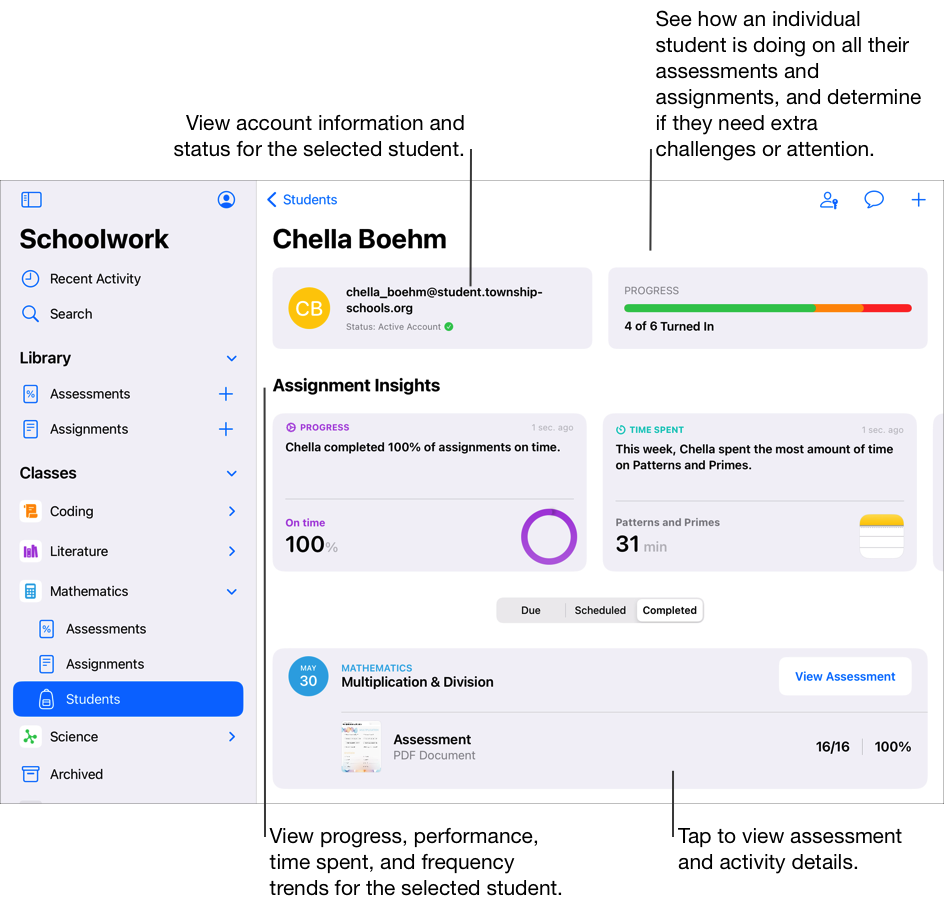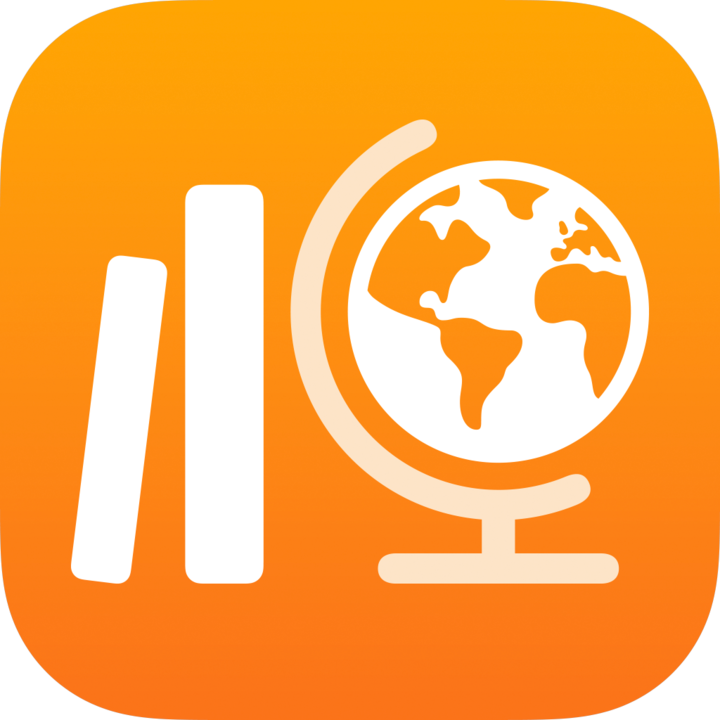
Třídy, úkoly, testy a studenti ve Škole
Škola na bočním panelu automaticky uvádí všechny vaše třídy z aplikace Apple School Manager. Pokud váš školní správce IT přiřadil vaší funkci v Apple School Manageru oprávnění „Vytvářet, upravovat a mazat třídy“, můžete ve Škole taky přidávat, upravovat, odebírat, archivovat a mazat třídy. Pokud na bočním panelu nevidíte žádné třídy nebo pokud chcete změnit údaje učitelů nebo studentů, kontaktujte školního správce IT.
Pomocí úkolů můžete studentům posílat informace a aktivity jako domácí zadání. Studentovi nebo celé třídě můžete například poslat úkol s pokyny, aby se podívali na přiložený film, odeslali esej nebo dokončili aktivitu v aplikaci, která sleduje pokrok studentů. Testy jsou nástroj, kterým můžete měřit, nakolik si studenti osvojili probíranou látku, téma nebo lekci, a rychle si ověřit účinnost svých výukových strategií nebo materiálů, ať je můžete dál vylepšovat.
Škola zobrazuje informace o třídách, úkolech, testech a studentech v různých zobrazeních:
Nedávná aktivita: V části Nedávná aktivita najdete úkoly a testy ze všech tříd.
Testy: V části Testy najdete testy ze všech tříd.
Úkoly: V části Úkoly najdete úkoly ze všech tříd.
[název třídy]: V části [název třídy] vidíte všechny úkoly a testy související s vybranou třídou a taky všechny studenty ze třídy.
Archivované: V archivech tříd vidíte archivní kopie (určené jen pro čtení) úkolů a testů ze tříd, které jste ze Školy nebo Apple School Manageru odstranili.
V jednotlivých zobrazeních můžete filtrovat koncepty a importované, naplánované, poslané, dokončené nebo oblíbené položky. V horní části zobrazení se vždy ukazují připnuté položky.
Poznámka:
Informace o studentech a učitelích v Apple School Manageru se automaticky synchronizují se Školou. Jak se studenti přesouvají do a z tříd v Apple School Manageru, odrážejí se aktualizace ve Škole.
Ve spodní části bočního panelu vidíte stav Školy. Když na bočním panelu, v zobrazení Nedávná aktivita nebo v zobrazení třídy přejedete prstem dolů, obsah aplikace Škola a stavové zprávy se aktualizují.
Zaměření se na konkrétní třídu
Na bočním panelu Školy si zobrazte všechny své třídy a potom klepnutím na [název třídy] otevřete třídu, na kterou se chcete zaměřit. Pokud jste vy, jiný učitel nebo školní správce IT odebrali ze Školy nebo z Apple School Manageru nějaké třídy, zobrazí se příslušné archivy tříd.
V aplikaci Škola
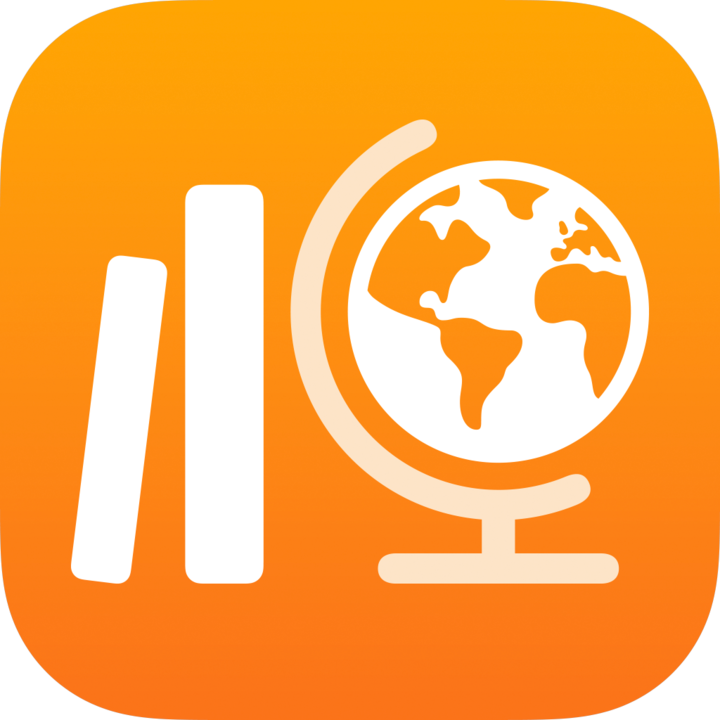 klepněte na bočním panelu na [název třídy].
klepněte na bočním panelu na [název třídy].Zatímco studenti pracují na aktivitách, můžete sledovat, jak si celá třída vede, a zjistit, kteří studenti potřebují náročnější výzvy nebo naopak vaši pozornost. Můžete se taky podívat, kteří studenti už testy odevzdali a rychle tak posoudit účinnost svých výukových strategií nebo materiálů.
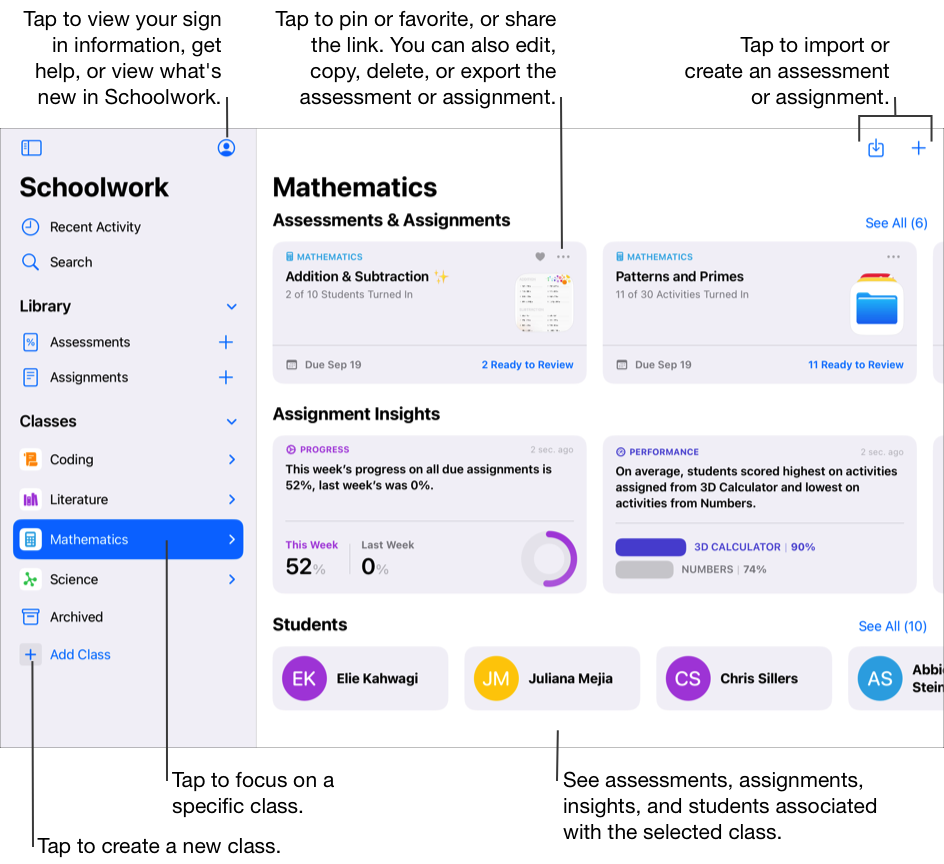
Zaměření se na konkrétní úkoly
V části Úkoly na bočním panelu vidíte všechny úkoly ve všech vašich třídách. V zobrazení úkolů můžete filtrovat koncepty a importované, naplánované, odeslané, dokončené nebo oblíbené položky. V horní části zobrazení se vždy ukazují připnuté úkoly.
Když chcete vytvořit nový úkol, klepněte na bočním panelu vedle textu Úkoly na ![]() . Pokud chcete importovat úkol z aplikace jiného vývojáře, studijního systému nebo z úkolu Školy, který vám nasdílel jiný učitel, klepněte na bočním panelu na Úkoly a potom v pravém horním rohu klepněte na
. Pokud chcete importovat úkol z aplikace jiného vývojáře, studijního systému nebo z úkolu Školy, který vám nasdílel jiný učitel, klepněte na bočním panelu na Úkoly a potom v pravém horním rohu klepněte na 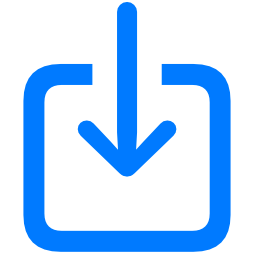 .
.
V aplikaci Škola
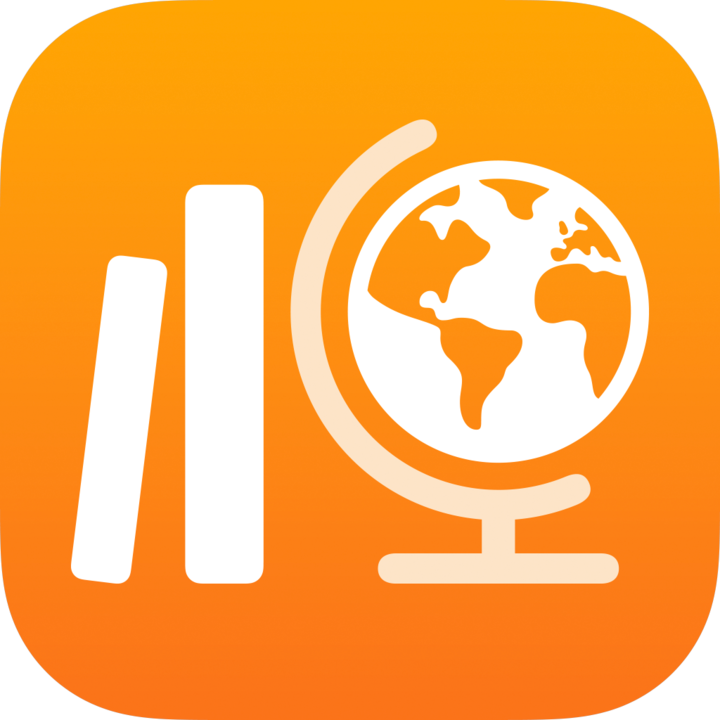 klepněte na bočním panelu na Úkoly.
klepněte na bočním panelu na Úkoly.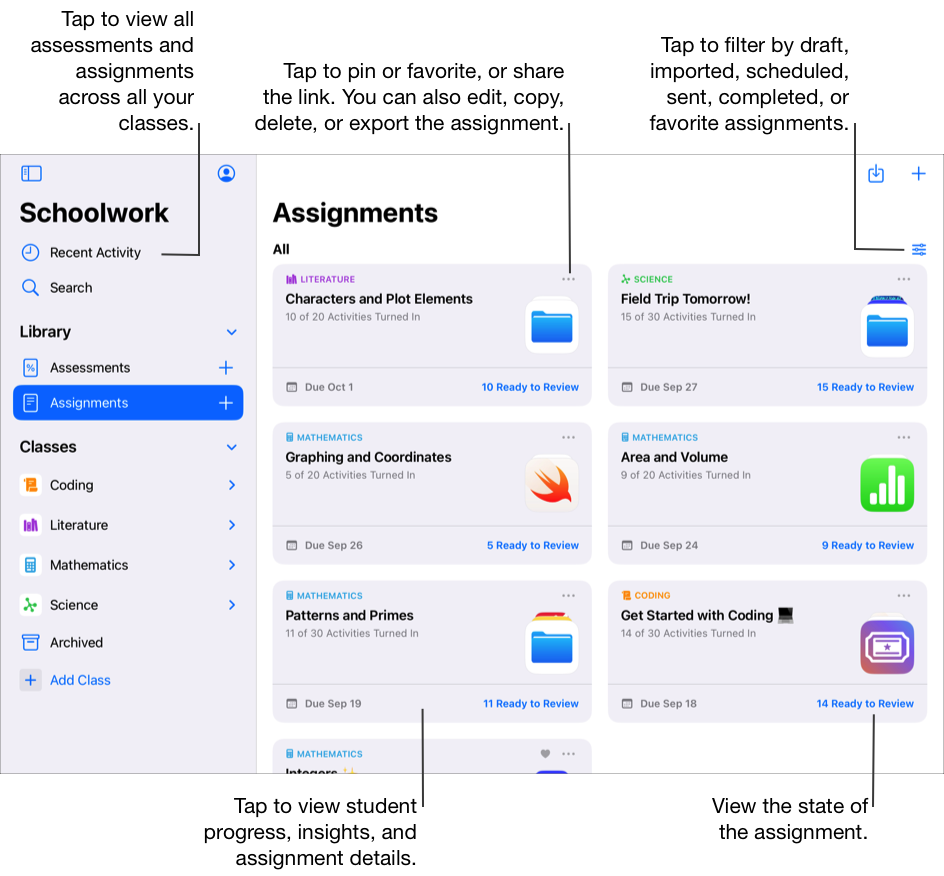
Zaměření se na konkrétní test
V části Testy na bočním panelu vidíte všechny testy ve všech vašich třídách. V zobrazení testů můžete filtrovat koncepty a importované, naplánované, odeslané, dokončené nebo oblíbené položky. V horní části zobrazení se vždy ukazují připnuté testy.
Když chcete vytvořit nový test, klepněte na bočním panelu vedle textu Testy na ![]() . Pokud chcete importovat test z aplikace jiného vývojáře, studijního systému nebo z úkolu Školy, který vám nasdílel jiný učitel, klepněte na bočním panelu na Testy a potom v pravém horním rohu klepněte na
. Pokud chcete importovat test z aplikace jiného vývojáře, studijního systému nebo z úkolu Školy, který vám nasdílel jiný učitel, klepněte na bočním panelu na Testy a potom v pravém horním rohu klepněte na 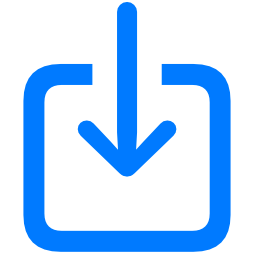 .
.
V aplikaci Škola
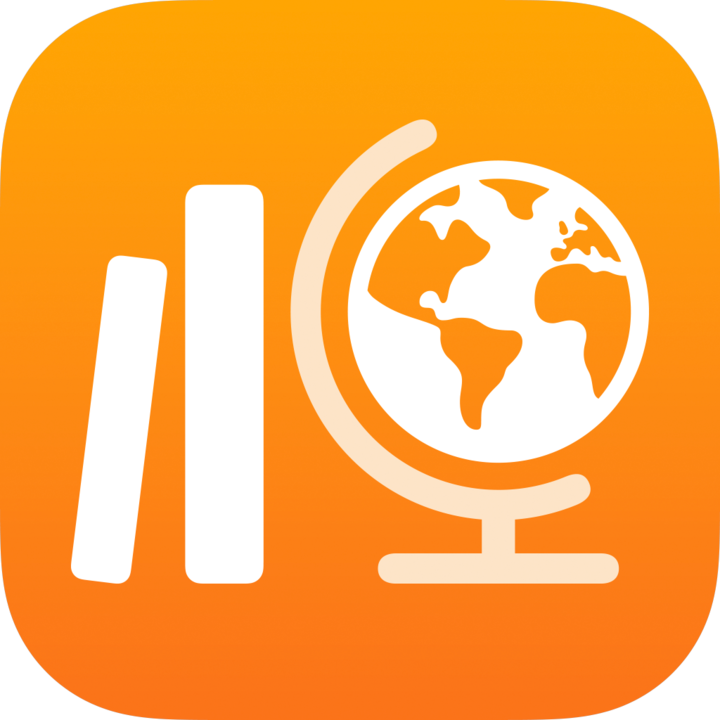 klepněte na bočním panelu na Testy.
klepněte na bočním panelu na Testy.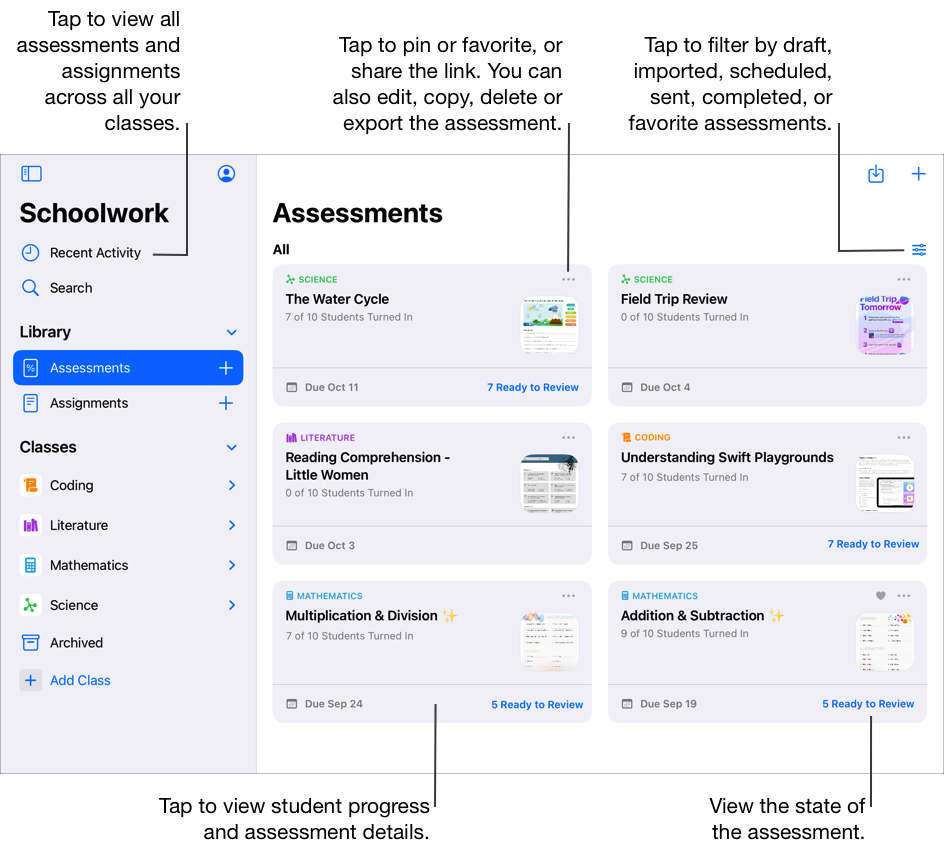
Zaměření na studenta
Použijte zobrazení pokroku, abyste se zaměřili na to, jak se vede vašim studentům, na úkoly, aktivity a testy. Až se podíváte, jak studenti postupují, můžete aktivity upravit podle jejich potřeb.
V aplikaci Škola
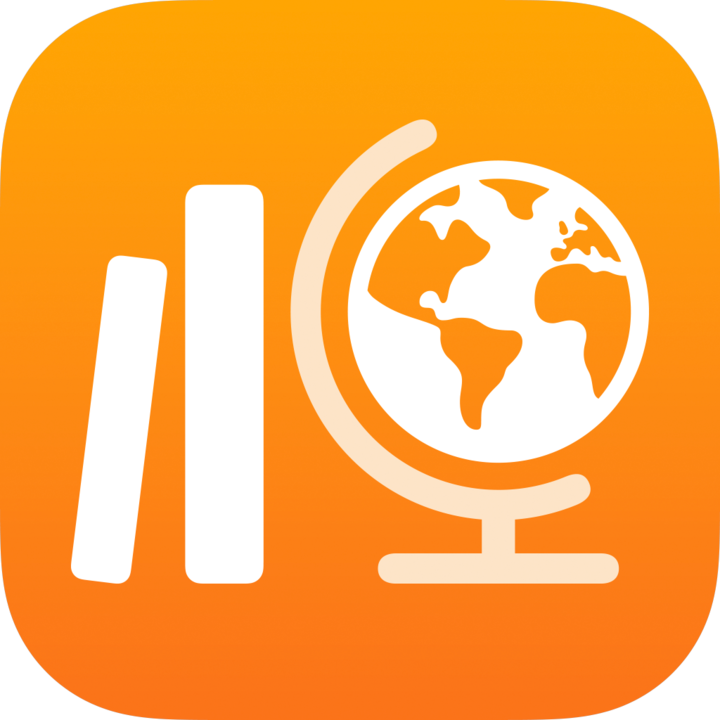 klepněte na bočním panelu na třídu, klepněte na Studenti a potom na studenta.
klepněte na bočním panelu na třídu, klepněte na Studenti a potom na studenta.